Exchange Server 계층적 주소록 사용 또는 사용 안 함
적용 대상: Exchange Server 2013
HAB(계층 구조 주소록)를 사용하면 조직 계층 구조를 사용하여 주소록에서 받는 사람을 찾을 수 있습니다. 자세한 내용은 계층적 주소록을 참조하세요.
HAB를 구성하는 데 사용하는 cmdlet 및 매개 변수는 다음 표에 설명되어 있습니다.
| Cmdlet | 매개 변수 | 설명 |
|---|---|---|
| Set-OrganizationConfig | HierarchicalAddressBookRoot | organization HAB를 사용하거나 사용하지 않도록 설정합니다. 유효한 값은 메일 그룹 또는 메일 사용 보안 그룹입니다. 동적 메일 그룹 또는 Office 35 그룹을 사용할 수 없습니다. |
| Set-Group | IsHierarchicalGroup | 메일 그룹 또는 메일 사용 보안 그룹이 HAB의 계층 구조에서 사용되는지 여부를 지정합니다. 유효한 값은 또는 $false 입니다$true(기본값은 $false). |
|
Set-Contact Set-Group Set-User |
SeniorityIndex PhoneticDisplayName |
SeniorityIndex: HAB에서 사용자, 연락처 또는 그룹을 내림차순으로 정렬하는 숫자 값입니다(값이 더 낮기 전에 더 높은 값이 표시됨). PhoneticDisplayName: 여러 사용자, 연락처 또는 그룹이 SeniorityIndex 값이 동일하거나 값이 설정되지 않은 경우 사용자, 연락처 또는 그룹이 사전순으로 오름차순으로 나열됩니다. PhoneticDisplayName이 구성되지 않은 경우 사용자, 연락처 또는 그룹은 DisplayName 매개 변수 값(HAB가 없는 기본 정렬 순서이기도 함)에 따라 오름차순으로 나열됩니다. |
시작하기 전에 알아야 할 사항은 무엇인가요?
예상 완료 시간: 30분.
이러한 절차를 수행하려면 먼저 사용 권한을 할당받아야 합니다. 필요한 권한을 보려면 받는 사람 권한 항목의 "메일 그룹" 항목을 참조하세요.
Exchange 관리 셸을 여는 방법을 확인하려면 Exchange 관리 셸 열기를 참조하세요.
이 항목에서는 Exchange Management Shell 예제를 사용하여 메일 그룹을 만들지만 EAC(Exchange 관리 센터)를 사용하여 메일 그룹에 멤버를 만들고 추가할 수도 있습니다. 자세한 내용은 메일 그룹 관리를 참조하십시오.
HAB를 만든 후 EAC를 사용하여 조직 계층 구조에서 그룹의 멤버 자격을 관리할 수 있습니다. 그러나 Exchange 관리 셸을 사용하여 만든 새 그룹 또는 사용자에 대해 SeniorityIndex 매개 변수를 구성할 수 있습니다.
팁
문제가 있습니까? Exchange 포럼에서 도움을 요청하세요. Exchange Server 포럼을 방문하세요.
계층적 주소록 사용 및 구성
1단계: HAB 구조에 대한 메일 그룹 만들기
이 예제에서는 다음 계층 구조를 사용합니다.
"Contoso,Ltd"라는 메일 그룹은 계층 구조의 최상위 organization(루트 organization)입니다.
회사 사무실, 제품 지원 조직 및 영업 & 마케팅 조직이라는 메일 그룹은 Contoso,Ltd(Contoso,Ltd 그룹의 구성원)의 하위 조직입니다.
인적 자원, 회계 그룹 및 관리 그룹이라는 메일 그룹은 회사 사무실(회사 사무실 그룹의 구성원)에 속한 자식 조직입니다.
New-DistributionGroup -Name "Contoso,Ltd" -Alias "ContosoRoot"
New-DistributionGroup -Name "Corporate Office"
New-DistributionGroup -Name "Product Support Organization" -Alias ProductSupport
New-DistributionGroup -Name "Sales & Marketing Organization" -Alias "Sales&Marketing"
New-DistributionGroup -Name "Human Resources"
New-DistributionGroup -Name "Accounting Group" -Alias Accounting
New-DistributionGroup -Name "Administration Group" -Alias Administration
참고: 배포 그룹을 만들 때 Alias 매개 변수를 사용하지 않으면 Name 매개 변수 값이 공백 제거와 함께 사용됩니다.
자세한 구문 및 매개 변수 정보는 New-DistributionGroup을 참조하세요.
2단계: Exchange 관리 셸을 사용하여 HAB에 대한 루트 organization 지정
이 예제에서는 이전 단계의 "Contoso,Ltd"라는 메일 그룹을 HAB에 대한 루트 organization 지정합니다.
Set-OrganizationConfig -HierarchicalAddressBookRoot "Contoso,Ltd"
3단계: Exchange 관리 셸을 사용하여 메일 그룹을 계층적 그룹으로 지정
다음 예제에서는 이전에 만든 그룹을 계층적 그룹으로 지정합니다.
Set-Group -Identity "Contoso,Ltd" -IsHierarchicalGroup $true
Set-Group -Identity "Corporate Office" -IsHierarchicalGroup $true
Set-Group -Identity "Product Support Organization" -IsHierarchicalGroup $true
Set-Group -Identity "Sales & Marketing Organization" -IsHierarchicalGroup $true
Set-Group -Identity "Human Resources" -IsHierarchicalGroup $true
Set-Group -Identity "Accounting Group" -IsHierarchicalGroup $true
Set-Group -Identity "Administration Group" -IsHierarchicalGroup $true
자세한 구문 및 매개 변수 정보는 Set-Group을 참조하세요.
4단계: 계층에서 적절한 그룹의 구성원으로 자식 그룹 추가
다음은 회사 사무실, 제품 지원 조직 및 영업 & 마케팅 조직이라는 그룹을 Contoso,Ltd(루트 organization)의 구성원으로 추가하는 예제입니다.
Update-DistributionGroupMember -Identity "Contoso,Ltd" -Members "Corporate Office","Product Support Organization","Sales & Marketing Organization"
이 예제에서는 인사, 회계 그룹 및 관리 그룹이라는 그룹을 회사 사무실의 구성원으로 추가합니다.
Update-DistributionGroupMember -Identity "Corporate Office" -Members "Human Resources","Accounting Group","Administration Group"
자세한 구문 및 매개 변수 정보는 Update-DistributionGroupMember를 참조하세요.
5단계: HAB의 적절한 그룹에 사용자 추가
이 예제에서는 다른 기존 구성원에게 영향을 주지 않고 사용자 에이미 앨버트, 데이비드 해밀턴 및 Rajesh M. Patel을 회사 사무실이라는 그룹에 추가합니다.
Update-DistributionGroupMember -Identity "Corporate Office" -Members @{Add="aalberts@contoso.com","dhamilton@contoso.com","rmpatel@contoso.com"}
자세한 구문 및 매개 변수 정보는 Update-DistributionGroupMember를 참조하세요.
6단계: Exchange 관리 셸을 사용하여 HAB의 그룹에 대한 정렬 순서 구성
그룹에 대한 SeniorityIndex 매개 변수 값은 그룹이 HAB에서 정렬되는 방식에 영향을 줍니다(더 높은 값이 먼저 표시됨).
다음 예제에서는 회사 Office 그룹의 자식 그룹을 다음 순서로 표시하도록 구성합니다.
인적 자원
회계 그룹
관리 그룹
Set-Group -Identity "Human Resources" -SeniorityIndex 100
Set-Group -Identity "Accounting Group" -SeniorityIndex 50
Set-Group -Identity "Administration Group" -SeniorityIndex 25
자세한 구문 및 매개 변수 정보는 Set-Group을 참조하세요.
7단계: Exchange 관리 셸을 사용하여 HAB 사용자에 대한 정렬 순서 구성
사용자의 SeniorityIndex 매개 변수 값은 사용자가 HAB의 그룹으로 정렬되는 방식에 영향을 줍니다(더 높은 값이 먼저 표시됨).
다음 예제에서는 회사 Office 그룹의 멤버를 다음 순서로 표시하도록 구성합니다.
데이비드 해밀턴
라제시 엠 파텔
에이미 앨버트스
Set-User -Identity DHamilton -SeniorityIndex 100
Set-User -Identity RMPatel -SeniorityIndex 50
Set-User -Identity AAlberts -SeniorityIndex 25
구문과 매개 변수에 대한 자세한 내용은 Set-User를 참조하십시오.
작동 여부는 어떻게 확인하나요?
계층적 주소록을 성공적으로 사용하도록 설정하고 구성했는지 확인하려면 다음 단계를 사용합니다.
Exchange organization 사서함에 연결된 프로필에서 Outlook을 열고 주소록을 클릭하거나 Ctrl+Shift+B를 누릅니다. 다음과 같이 HAB가 조직 탭에 표시됩니다.
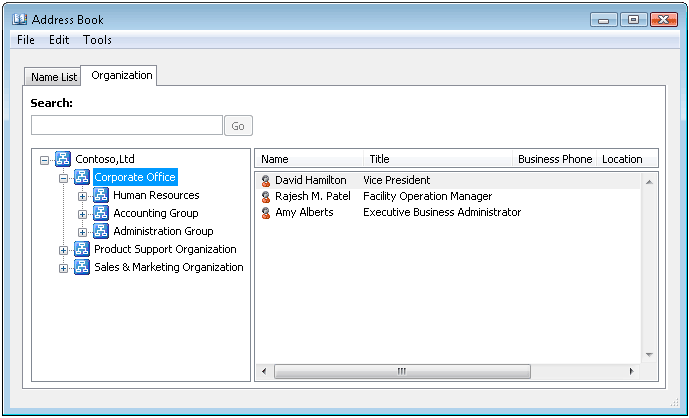
Exchange 관리 셸에서 다음 명령을 실행하여 속성 값을 확인합니다.
Get-OrganizationConfig | Format-List HierarchicalAddressBookRootGet-Group -ResultSize unlimited | where {$_.IsHierarchicalGroup -match 'True'} | Format-Table SeniorityIndex,PhoneticDisplayName,DisplayName -AutoGet-Group -ResultSize unlimited | Format-Table SeniorityIndex,PhoneticDisplayName,DisplayName -Auto
Exchange 관리 셸을 사용하여 계층적 주소록을 사용하지 않도록 설정
HAB를 사용하지 않도록 설정하려면 HAB 구조와 연결된 그룹을 삭제하거나 그룹 또는 사용자의 SeniorityIndex 값을 다시 설정할 필요가 없습니다. HAB를 사용하지 않도록 설정하면 HAB가 Outlook에 표시되지 않습니다. 동일한 구성 설정으로 HAB를 다시 사용하도록 설정하려면 HAB에 대한 루트 organization 지정하기만 하면 됩니다.
이 예제에서는 계층적 주소록을 사용하지 않도록 설정합니다.
Set-OrganizationConfig -HierarchicalAddressBookRoot $null
작동 여부는 어떻게 확인하나요?
계층적 주소록을 사용하지 않도록 설정했는지 확인하려면 다음 단계를 사용합니다.
Exchange organization 사서함에 연결된 프로필에서 Outlook을 열고 주소록을 클릭하거나 Ctrl+Shift+B를 누릅니다. 주소록의 항목이 사전순으로 표시되는지 확인합니다.
Exchange 관리 셸에서 다음 명령을 실행하여 HierarchicalAddressBookRoot 속성 값이 비어 있는지 확인합니다.